1. Tổng quan
- Bài viết này sẽ hướng dẫn người dùng thiết lập xác thực 2 yếu tố trên 1 thiết bị – thiết bị di động (Smartphone).
2. Các bước thực hiện
Bước 1: Đăng nhập tài khoản MISA ID
Trên điện thoại, người dùng đăng nhập vào trang MISA ID theo đường link: id.misa.vn
Nhập thông tin tài khoản bao gồm:
- Nhập Email/SĐT
- Nhập Mật khẩu
- Nhấn Đăng nhập
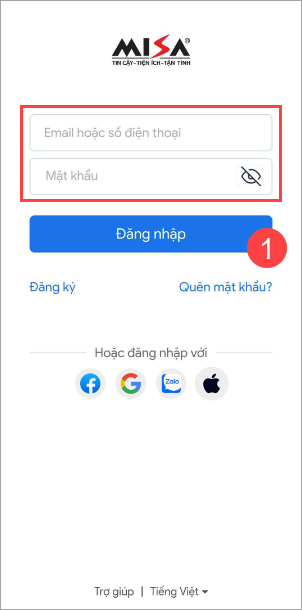
Bước 2: Thiết lập xác thực 2 yếu tố cho tài khoản
Trên giao diện chính của MISA ID, nhấn vào Biểu tượng 3 vạch
- Chọn phân hệ Bảo vệ tài khoản
- Nhấn vào Biểu tượng mũi tên tại dòng xác thực 2 yếu tố.
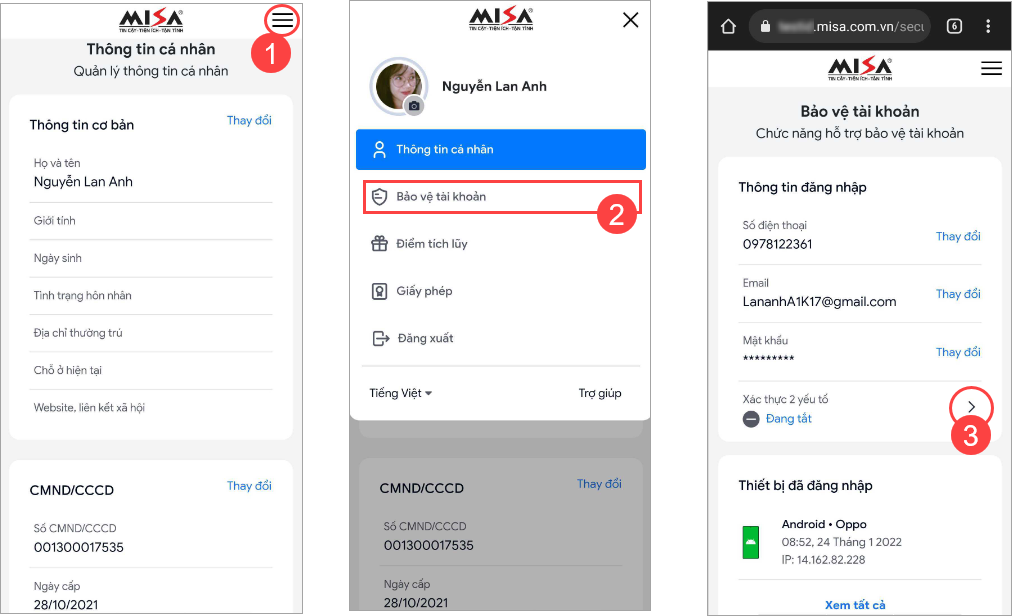
Nhấn Bắt đầu thiết lập để tiến hành thực hiện.
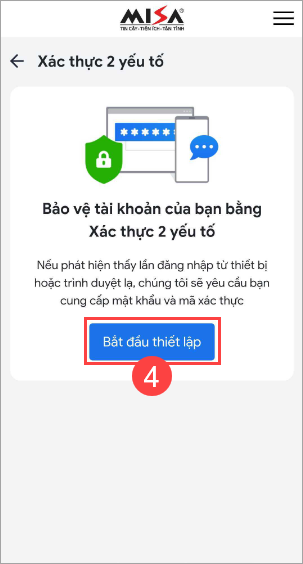
Nhập mật khẩu tài khoản MISA ID để tiếp tục thiết lập.
Nhấn Tiếp tục.
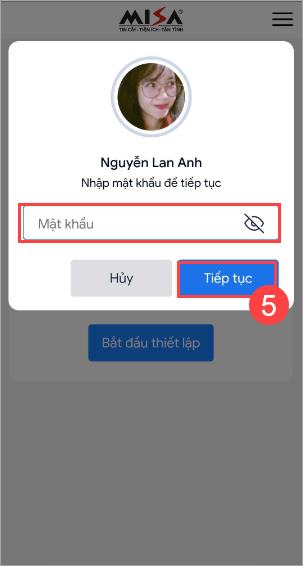
Bước 3: Cài đặt ứng dụng xác thực
Hệ thống sẽ hiển thị các bước hướng dẫn, vui lòng theo dõi để thực hiện thiết lập.
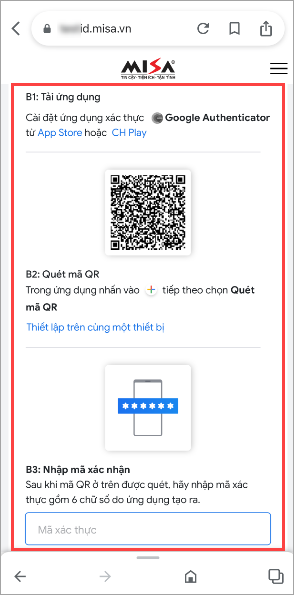
- B1: Cài đặt ứng dụng Google Authenticator tại đây
- B2: Quét mã QR
Vì sử dụng một thiết bị là thiết bị di động (smartphone) để thiết lập nên người dùng không thể quét trực tiếp được mã QR hiển thị trên giao diện.
Khi đó người dùng vui lòng thực hiện:
- Nhấn vào phần text màu xanh: “Thiết lập trên cùng một thiết bị“
Lập tức hệ thống sẽ chuyển sang màn hình nhận mã xác thực của ứng dụng xác thực.
- Vui lòng ghi nhớ mã xác nhận này để nhập vào ô “Mã xác nhận”.
- B3: Nhập mã xác nhận và nhấn Tiếp theo.
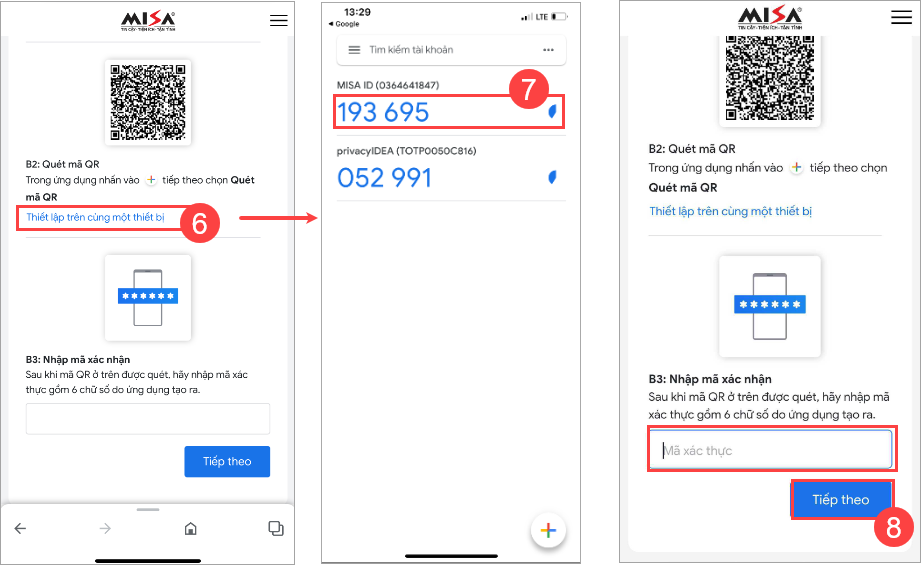
Bước 4: Thiết lập phương thức dự phòng
Sau khi hoàn thành việc thiết lập ứng dụng xác thực, người dùng tiếp tục thiết lập phương thức dự phòng cho tài khoản.
Việc thiết lập phương thức dự phòng cho phép hệ thống tự động gửi mã xác thực theo Email hoặc SĐT cho người dùng khi ứng dụng xác thực không thực hiện gửi mã xác thực được.
Sử dụng Email hoặc SĐT để thiết lập phương thức dự phòng:
- B1: Nhập Email/SĐT. Nhấn Tiếp theo
- B2: Nhập Mã xác thực được gửi về Email/SĐT
- B3: Nhấn Xác thực
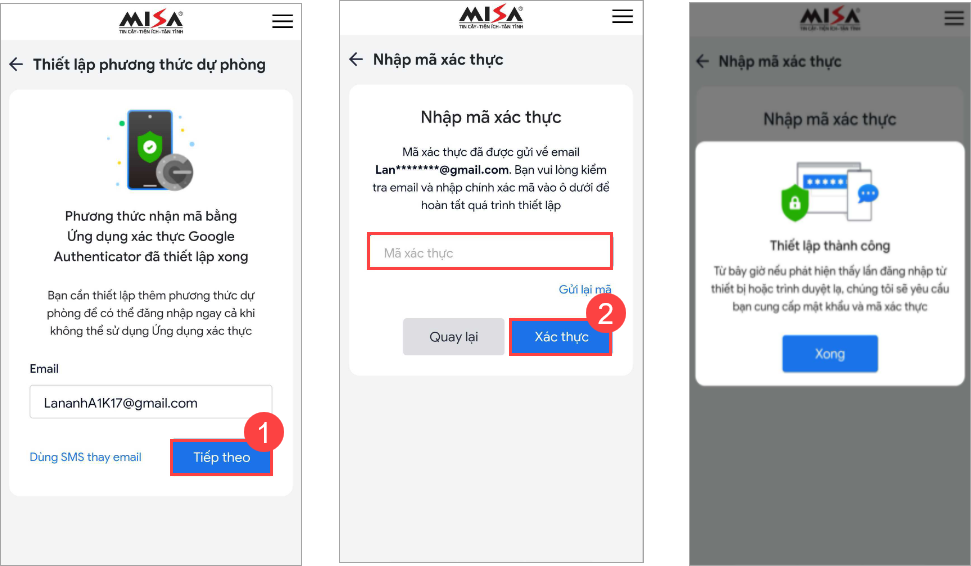
Như vậy, tài khoản MISA ID đã được thiết lập bảo mật 2 lớp bằng ứng dụng xác thực thành công.
